1.首先安装软件,http://jingyan.baidu.com/album/54b6b9c0f79b0c2d583b47d6.html
2.安装完软件后就装SVN。但是开始 时候,我的软件里面没有
![]()
这是在file -->setting 里面的
然后经过的不辞辛苦的弄了一番,终于我弄出来了,原来就是没有勾选上这个插件。怎么才能有这个
![]() 字段呢
字段呢

勾选后,重启就可以了,还有
一开始的时候,VCS里面只有两项勾选完这个后,就有如下的很多项了,然后在安装SVN
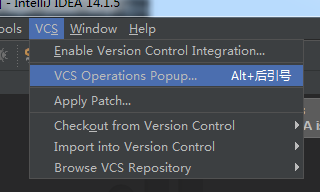
个性化设计http://my.oschina.net/boltwu/blog/410883?p={{currentPage+1}}
SVN最新下载地址https://www.visualsvn.com/files/Apache-Subversion-1.9.2.zip

2、接下来启用idea的版本控制插件(这里当然是启用Subversion了),打开“VCS”菜单项然后点击“Enable Version Control Integration...”菜单,如下图所示:

3、选择Subversion项:
VCS菜单会变成下面这个样子,SVN所有相关的操作这里都有;


点击进去



这里有一个小小的细节


勾选的话就会出现下面的这个错误无法连接所对应的库
